win10远程协助灰色无法点击怎么办 win10电脑远程协助是灰色的怎么解决
更新时间:2024-04-16 14:46:26作者:run
远程协助灰色无法点击或勾选是许多用户在使用win10电脑时遇到的常见问题,这可能会导致无法正常进行远程协助操作,对此win10远程协助灰色无法点击怎么办呢?下面就是有关win10电脑远程协助是灰色的怎么解决相关内容。
win10远程协助灰色无法勾选问题解析:
方法一
1、在桌面上,右键【此电脑】,选择【属性】。
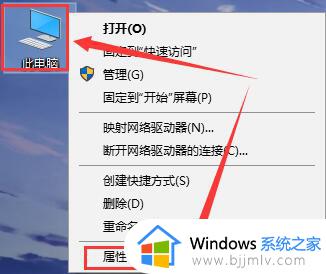
2、然后在左侧的选项中,选择【远程设置】。
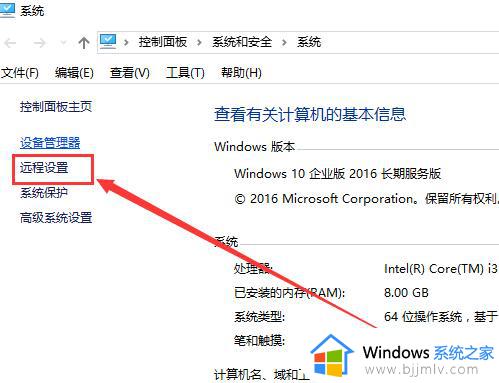
3、然后最下面的这个【允许远程连接到此计算机】勾选上,底下的根据你的选择来勾选。然后确定应用就行了。
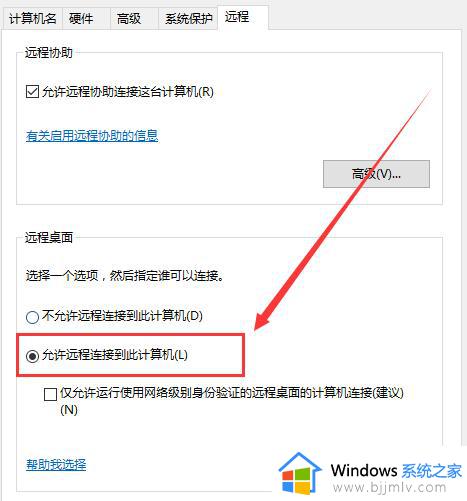
方法二
1、在电脑上按“Windows + R”键,然后输入“services.msc”并回车打开服务窗口。
2、在服务窗口中向下滚动并找到“Remote Desktop Services”,并双击打开它。
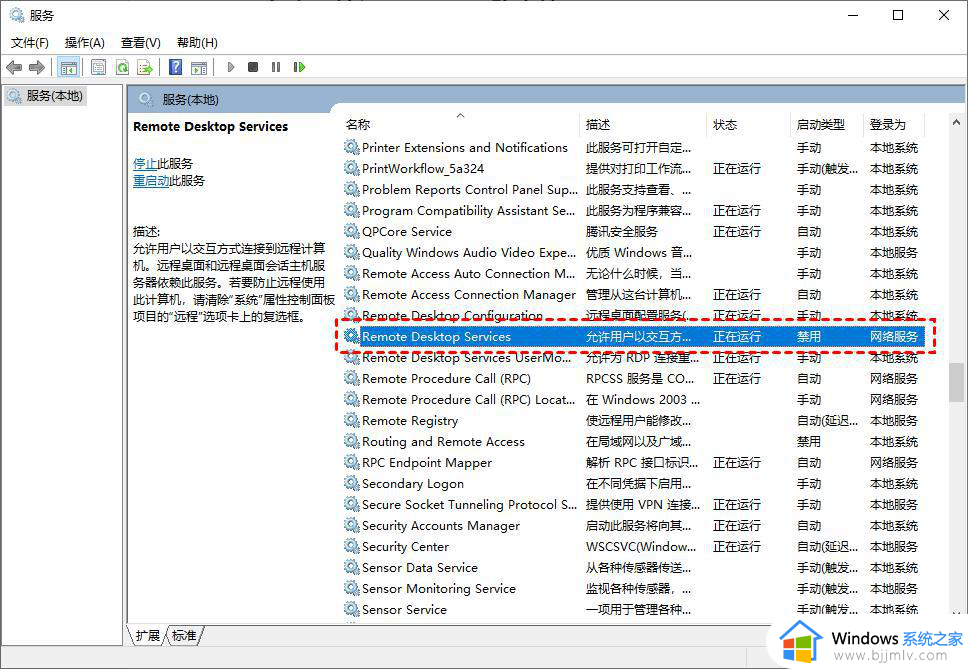
3、然后,将远程桌面服务的启动类型设置为“自动”,再单击“确定”。
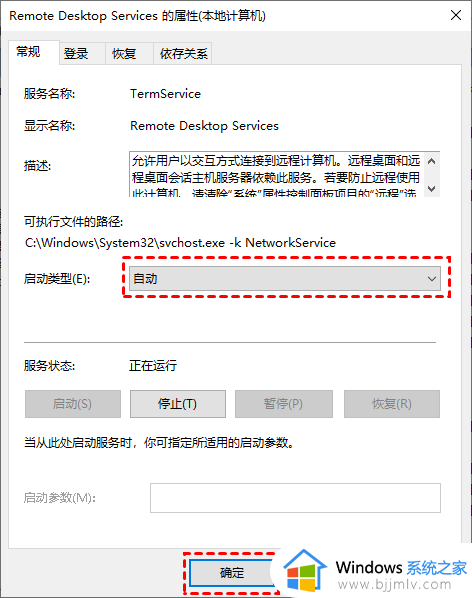
方法三
1、在搜索框中搜索“Windows Defender 防火墙”,并将其打开。
2、然后,在窗口中单击“启用或关闭Windows Defender防火墙”。
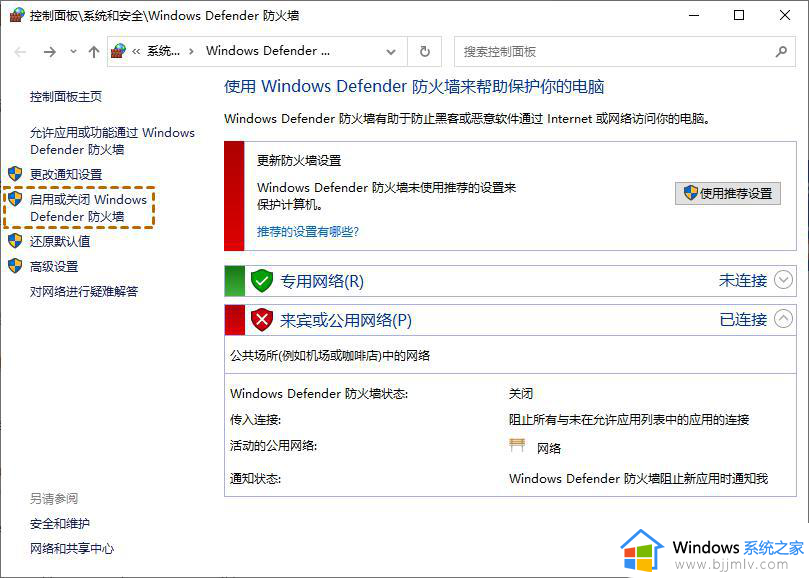
3、在“专用网络设置”和“公用网络设置”中选择“关闭Windows Defender防火墙”,并单击“确定”。
以上就是win10电脑远程协助是灰色的怎么解决的全部内容,还有不清楚的用户就可以参考一下小编的步骤进行操作,希望能够对大家有所帮助。
win10远程协助灰色无法点击怎么办 win10电脑远程协助是灰色的怎么解决相关教程
- win10电脑远程协助是灰色的怎么解决 win10远程协助灰色无法勾选解决方法
- win10关闭远程协助怎么关闭 win10如何关闭远程协助
- Win10管理员账户类型灰色无法更改解决方法 Win10管理员账户类型灰色无法点击怎么办
- win10定位是灰色的怎么办 win10电脑定位是灰色的如何处理
- win10投影到这台电脑灰色无法点击屏幕解决方法
- win10共享是灰色的怎么办 win10电脑共享文件夹灰色如何处理
- win10共享灰色怎么办 win10电脑文件夹共享灰色如何解决
- win10网络id是灰色的怎么办 win10计算机网络id灰色处理方法
- win10开机pin删除按钮是灰色怎么办 win10电脑pin码删除键是灰色的解决方法
- win10节电模式是灰色的怎么办 win10电脑节电模式灰色解决方法
- win10如何看是否激活成功?怎么看win10是否激活状态
- win10怎么调语言设置 win10语言设置教程
- win10如何开启数据执行保护模式 win10怎么打开数据执行保护功能
- windows10怎么改文件属性 win10如何修改文件属性
- win10网络适配器驱动未检测到怎么办 win10未检测网络适配器的驱动程序处理方法
- win10的快速启动关闭设置方法 win10系统的快速启动怎么关闭
win10系统教程推荐
- 1 windows10怎么改名字 如何更改Windows10用户名
- 2 win10如何扩大c盘容量 win10怎么扩大c盘空间
- 3 windows10怎么改壁纸 更改win10桌面背景的步骤
- 4 win10显示扬声器未接入设备怎么办 win10电脑显示扬声器未接入处理方法
- 5 win10新建文件夹不见了怎么办 win10系统新建文件夹没有处理方法
- 6 windows10怎么不让电脑锁屏 win10系统如何彻底关掉自动锁屏
- 7 win10无线投屏搜索不到电视怎么办 win10无线投屏搜索不到电视如何处理
- 8 win10怎么备份磁盘的所有东西?win10如何备份磁盘文件数据
- 9 win10怎么把麦克风声音调大 win10如何把麦克风音量调大
- 10 win10看硬盘信息怎么查询 win10在哪里看硬盘信息
win10系统推荐